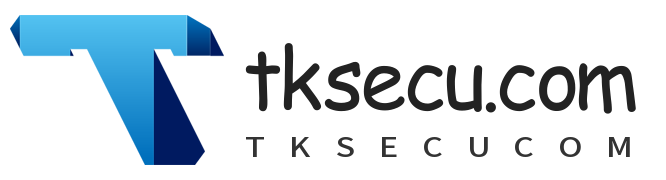随着科技的发展,操作系统更新已成为常态。对于一些用户来说,频繁的系统更新可能会带来不便,甚至影响电脑的使用。以Windows8系统为例,一些用户可能因为各种原因想要禁止系统更新。下面,我们就来详细介绍一下win8如何禁止更新系统。
一、手动关闭WindowsUpdate服务
1.按下“Win+R”键,打开运行窗口。
2.在运行窗口中输入“services.msc”,按回车键打开服务管理器。
3.在服务管理器中,找到“WindowsUpdate”服务。
4.双击“WindowsUpdate”服务,进入服务属性窗口。
5.在服务属性窗口中,将“启动类型”设置为“禁用”。
6.点击“确定”按钮,关闭“WindowsUpdate”服务。
7.为了确保系统不会自动开启WindowsUpdate服务,可以将其设置为“禁用”状态。
二、修改注册表禁止WindowsUpdate
1.按下“Win+R”键,打开运行窗口。
2.在运行窗口中输入“regedit”,按回车键打开注册表编辑器。
3.在注册表编辑器中,依次展开以下路径:
HKEY_LOCAL_MACHINESYSTEMCurrentControlSetServiceswuauserv
4.在右侧窗口中找到“Start”键,双击打开。
5.将“数值数据”修改为“4”,表示禁用WindowsUpdate服务。
6.点击“确定”按钮,保存修改。
7.退出注册表编辑器。
三、使用第三方软件禁止WindowsUpdate
市面上有许多第三方软件可以帮助用户禁止WindowsUpdate。以下以“WUAuto”为例:
1.下载并安装WUAuto软件。
2.运行WUAuto软件,点击“禁用”按钮。
3.为了防止软件被恶意卸载,可以在软件设置中勾选“开机启动”。
4.重新启动电脑,WindowsUpdate服务被禁用。
四、注意事项
1.禁用WindowsUpdate可能会导致系统安全风险,请在禁用前仔细考虑。
2.如果您需要再次启用WindowsUpdate,只需按照上述方法重新开启服务或修改注册表即可。
3.对于Win8电脑系统不再接受安全更新的问题,建议您及时升级到更高版本的Windows系统,以确保电脑安全。
win8禁止更新系统有多种方法,用户可以根据自己的需求选择合适的方法。但请注意,禁用WindowsUpdate可能会带来安全隐患,请谨慎操作。